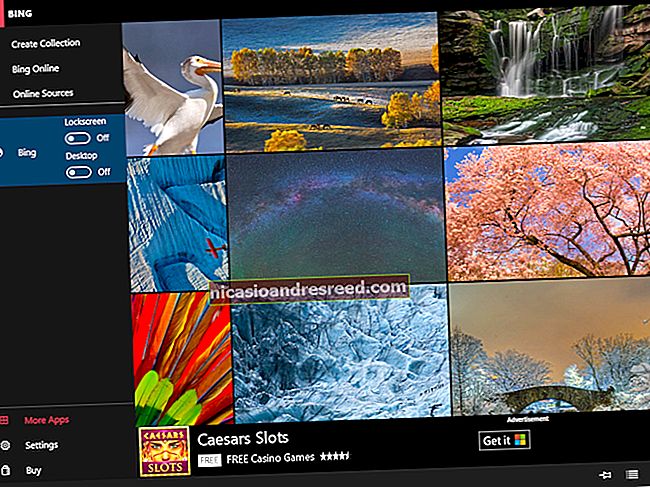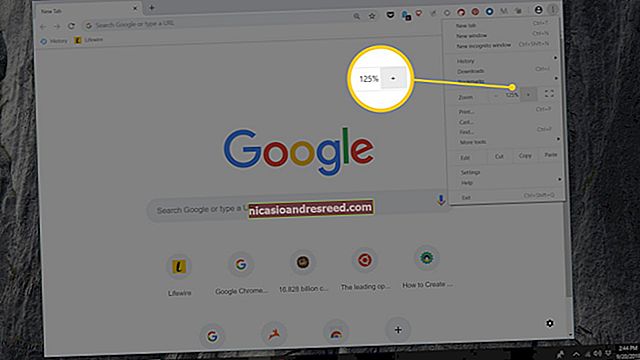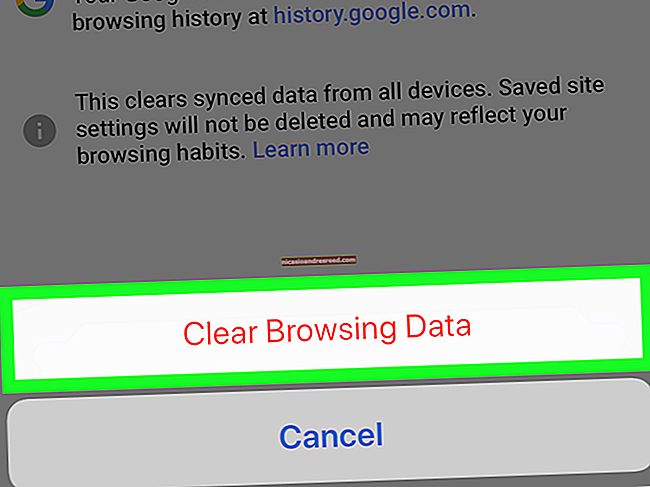我如何知道我运行的是32位还是64位Windows?

确定您运行的是32位还是64位版本的Windows仅需要执行几个步骤,并且这些工具已经内置在Windows中。这是找出您正在跑步的方式的方法。
无论您运行的是32位还是64位Windows,都将带来很大的不同。运行64位版本的Windows意味着具有更好的安全性以及能够在系统中使用更多内存的能力。而且,如果您有支持该系统的系统,则从32位Windows切换到64位Windows是免费的-即使确实需要一些工作。我们将引导您逐步了解如何运行从XP到10的任何版本的Windows的32位或64位版本。
有关的:32位和64位Windows有什么区别?
检查Windows 10版本
要检查您使用的是Windows 10的32位还是64位版本,请按Windows + I打开“设置”应用,然后转到“系统”>“关于”。在右侧,查找“系统类型”条目。它会向您显示两条信息-无论您使用的是32位还是64位操作系统,以及是否具有支持64位的处理器。

检查Windows 8版本
如果您使用的是Windows 8,请转到“控制面板”>“系统”。您也可以点击开始并搜索“系统”以快速找到页面。查找“系统类型”条目,以查看您的操作系统和处理器是32位还是64位。

检查Windows 7或Vista版本
如果您使用的是Windows 7或Windows Vista,请点击“开始”,右键单击“计算机”,然后选择“属性”。

在“系统”页面上,查找“系统类型”条目,以查看您的操作系统是32位还是64位。请注意,与Windows 8和10不同,Windows 7中的“系统类型”条目不会显示您的硬件是否支持64位。

检查Windows XP版本
检查您是否正在使用64位版本的Windows XP几乎没有意义,因为您几乎肯定正在运行32位版本。不过,您可以通过以下方法进行检查:打开“开始”菜单,右键单击“我的电脑”,然后单击“属性”。

在“系统属性”窗口中,转到“常规”选项卡。如果您运行的是32位版本的Windows,则除了“ Microsoft Windows XP”外,这里什么都不会说。如果您运行的是64位版本,则会在此窗口中显示。

有关的:为什么大多数程序在64位版本的Windows上仍为32位?
检查您运行的是32位还是64位都很容易,并且在任何Windows版本上都遵循几乎相同的过程。弄清楚之后,您可以决定要使用64位还是32位应用程序。